Виджеты - это удобный инструмент для быстрого доступа к информации из приложений прямо на экране смартфона. В этой статье мы подробно рассмотрим, как установить и настроить виджет на Андроид, чтобы использовать его с максимальной пользой.
Что такое виджеты на Андроид и зачем они нужны
Виджет - это небольшой графический элемент на рабочем столе или экране блокировки Андроида. Он отображает информацию и позволяет управлять функциями приложения, не открывая само приложение.
Основные функции виджетов:
- Быстрый просмотр данных из приложения - погоды, новостей, расписания и т.д.
- Быстрый доступ к основным функциям приложения - запуск таймера, набор номера, поиск в интернете.
- Экономия времени за счет того, что не нужно каждый раз открывать приложение.
- Экономия заряда батареи за счет меньшего количества запусков приложений.
То есть виджеты упрощают работу со смартфоном. С их помощью можно быстро посмотреть погоду, запустить плейлист, найти нужный контакт для звонка и выполнить множество других операций.
Типы виджетов на Андроид
Различают несколько основных типов виджетов:

Стандартные виджеты системы
Это виджеты, которые уже встроены в операционную систему Андроид. К ним относятся:
- Виджет часов
- Виджет погоды
- Виджет поиска
- Виджет быстрых настроек
Виджеты сторонних приложений
Это виджеты, которые предоставляют различные приложения, установленные на смартфоне. Например:
- Виджет музыкального плеера
- Виджет мессенджера или соцсети
- Виджет новостного приложения
- Виджет календаря
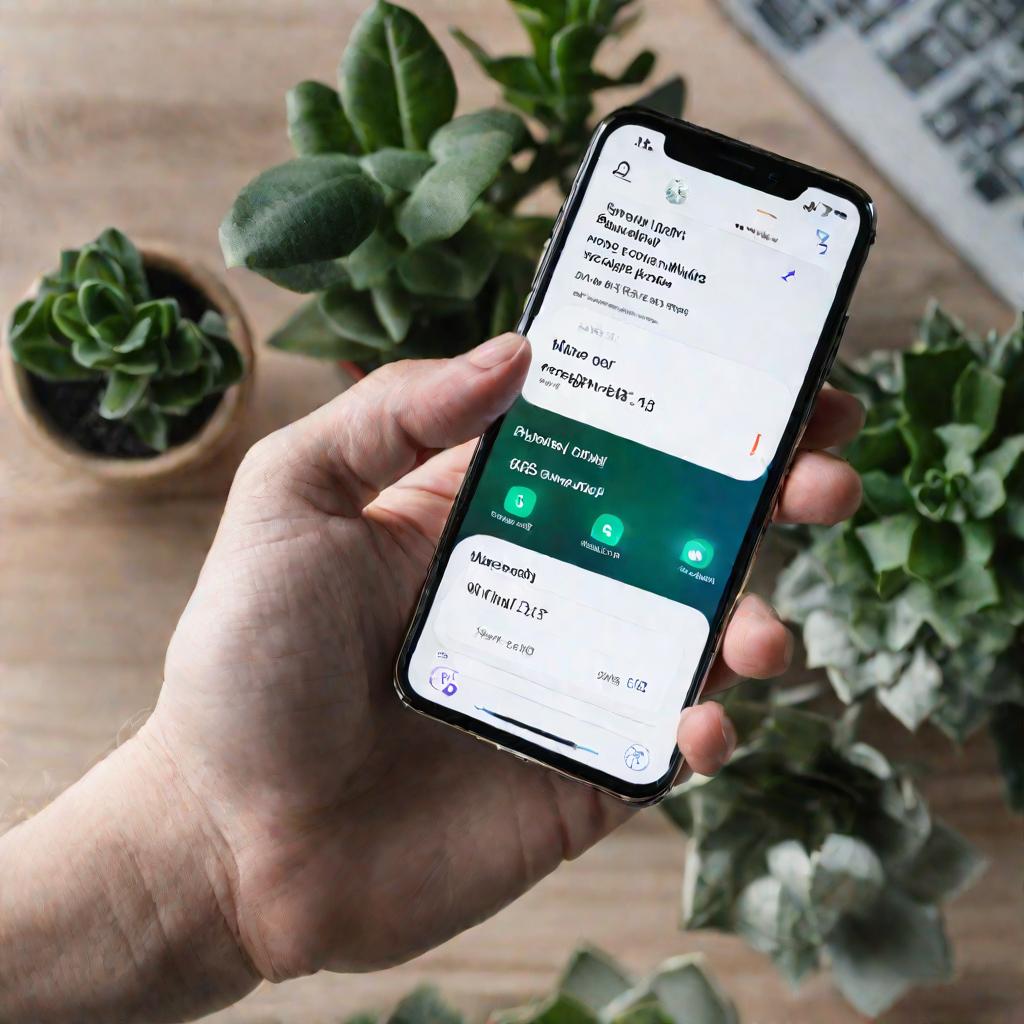
Интерактивные виджеты
Позволяют производить различные действия, не открывая приложения. К примеру, с помощью таких виджетов можно:
- Управлять воспроизведением музыки
- Отправлять сообщения
- Делать заметки
- Запускать таймер или секундомер
Информационные виджеты
Предназначены только для отображения информации из приложения. Например, виджеты погоды, новостей, курсов валют.
Размеры виджетов
Бывают виджеты разных размеров - от самых маленьких до занимающих практически весь экран. Чаще всего встречаются:
- Маленькие виджеты (1x1)
- Средние виджеты (2x1, 2x2, 4x1)
- Большие виджеты (4x4 и более)
Размер виджета можно менять в процессе установки.
Примеры самых популярных виджетов:
- Погода
- Часы
- Музыкальный плеер
- Календарь
- Фонарик
- Будильник
- Заметки
- Новости
- Галерея
- Камера
Таким образом, виджеты бывают разных типов и выполняют широкий спектр функций - от простого отображения информации до интерактивного управления приложением.
Где найти виджеты на Андроид
Чтобы найти доступные для установки виджеты на Андроид, нужно:
- Перейти в раздел "Виджеты" на рабочем столе. Для этого зажать пустое место на рабочем столе и выбрать пункт "Виджеты".
- Найти необходимый виджет в списке. Здесь будут как стандартные виджеты Android, так и виджеты от сторонних приложений.
- Если нужного виджета нет, установить приложение, которое его предоставляет. После установки приложения его виджет появится в общем списке.
Также некоторые приложения сами предлагают добавить их виджет через меню настроек. В этом случае виджет можно сразу установить на рабочий стол, не ища его в общем списке.
Как добавить виджет на главный экран Андроид
Чтобы установить виджет на главный экран Андроида, нужно:
- Найти и зажать пустое место на рабочем столе.
- В открывшемся меню выбрать пункт "Виджеты".
- Найти в списке нужный виджет.
- Нажать на виджет и, не отрывая палец, перетащить его на свободное место на рабочем столе.
- Отпустить виджет.
При перемещении виджета можно менять его размер, растягивая по углам. Установите нужный размер и разместите виджет в удобном месте на рабочем столе.
Советы по размещению виджетов:
- Размещайте самые используемые виджеты на первом экране рабочего стола.
- Группируйте виджеты по тематике - развлечения, работа, личные.
- Используйте разные размеры виджетов - большие для основной информации, маленькие для второстепенной.
- Оставляйте свободное место между виджетами для удобства.
Если при попытке установки виджета появляется сообщение об ошибке, возможно, включена блокировка рабочего стола. В этом случае нужно отключить блокировку в настройках и повторить установку.
Таким образом, чтобы добавить виджет на главный экран Андроида, достаточно найти его в списке доступных и перетащить в нужное место. Придерживайтесь приведенных выше советов по размещению виджетов для удобства использования смартфона.
Типы виджетов на Андроид
Виджеты для органайзеров и планирования
Эти виджеты помогают организовать время и задачи:
- Календарь
- Напоминания и заметки
- Список дел
- Таймеры
- Будильники
С их помощью можно быстро посмотреть ближайшие события, сделать заметку о важном деле, отсчитать время или установить сигнал на нужное время.
Развлекательные виджеты
Позволяют быстро получить доступ к развлечениям:
- Виджеты музыкальных и видеоплееров
- Виджеты для соцсетей и мессенджеров
- Виджеты новостей и блогов
- Виджеты игр
С их помощью можно управлять воспроизведением контента, читать ленты соцсетей, играть в игры не открывая приложения.
Информационные виджеты
Предоставляют актуальную информацию:
- Новости
- Погода
- Курсы валют
- Спортивные результаты
- Расписание транспорта
С их помощью всегда можно быть в курсе последних событий и иметь под рукой важную информацию.
Виджеты для повышения продуктивности
Помогают быстро выполнять различные задачи:
- Поиск в интернете
- Калькулятор
- Переводчик
- Диктофон
- Блокнот
С их помощью можно мгновенно найти нужную информацию, сделать расчеты, записать мысли и многое другое.
Виджеты быстрого доступа
Позволяют мгновенно запустить часто используемые функции и приложения:
- Камера
- Фонарик
- Настройки
- Звонки
- Сообщения
С их помощью за считанные секунды можно сделать фото, записать видео, дозвониться до нужного человека.
Как видите, виджеты на Андроид многофункциональны и могут существенно повысить удобство использования смартфона.
Как добавить виджет на главный экран Андроид
Особенности установки виджетов на разных версиях Android
Несмотря на общий принцип установки виджетов, в разных версиях Android есть некоторые нюансы:
- На чистом Android виджеты добавляются через меню, вызываемое нажатием на рабочий стол.
- В MIUI, ColorOS и других производительских оболочках для вызова меню нужно нажать на плавающую кнопку.
- На Android 8 и выше виджеты могут добавляться через меню приложений.
- В некоторых производительских оболочках существуют дополнительные меню для работы с виджетами.
Поэтому при переходе на новый смартфон иногда требуется некоторое время, чтобы разобраться в особенностях установки виджетов.
Рекомендуемые размеры виджетов для разных целей
Размер виджета лучше подбирать исходя из задач, которые он будет выполнять:
- Маленькие виджеты (1х1) подходят для отображения статистики, иконок.
- Средние виджеты (2х2) оптимальны для отображения краткой информации.
- Большие виджеты (4х2) удобны для просмотра длинных текстов, галерей.
Также важно оставлять достаточно места между виджетами, чтобы можно было удобно нажимать на них и перемещать.
Как решить проблему с ограниченным местом на рабочем столе
Если места на рабочем столе не хватает, можно:
- Уменьшить количество виджетов, оставив только самые необходимые.
- Использовать скроллинг рабочего стола, разместив виджеты на нескольких экранах.
- Установить папки для группировки виджетов по темам.
- Уменьшить размер виджетов, оставив только ключевую информацию.
Главное при этом - найти оптимальный баланс между информативностью и компактностью виджетов на рабочем столе.
Как быстро найти нужный виджет
Чтобы быстрее находить виджеты, можно:
- Добавить виджеты в Избранное.
- Сгруппировать по папкам по темам или типам.
- Использовать строку поиска виджетов.
- Установить виджеты, которыми пользуетесь чаще всего, на первый экран.
С этими советами поиск и добавление нужных виджетов займет считанные секунды.


























